1、用钢笔勾出这张纸的外轮廓。
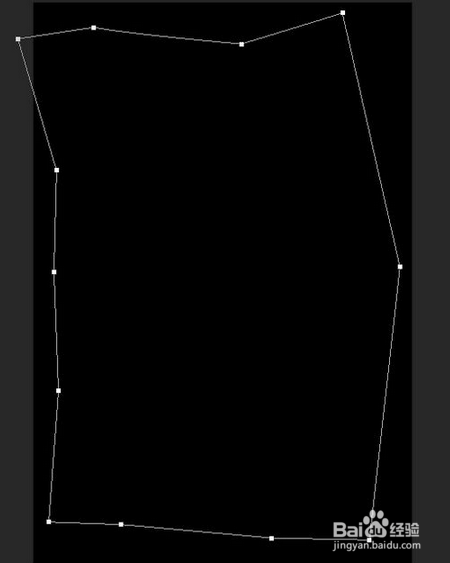
2、吸取一个深紫色,作为基色。
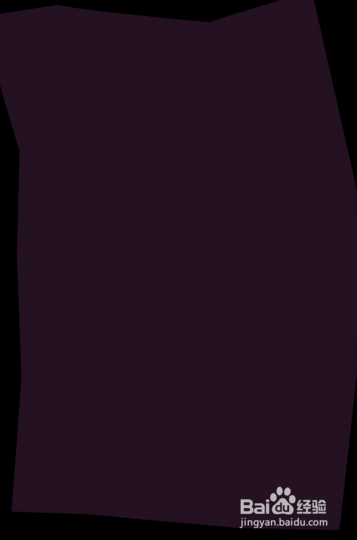
3、然后,我们来用“套 索”工具,集合,“曲线”调色命令。来做褶皱。

4、一个基本的褶皱 就完成了。

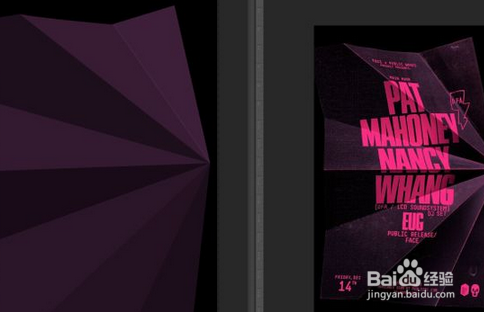
5、接下来就是来添加.基本的.光影气氛也就是那些皈寿凿几白色的类似高光的东西。这里也要用套索来控制选区,然后用柔焦笔刷刷就可以了

6、然后把它保存 ,为智能对象,对其添加杂色。
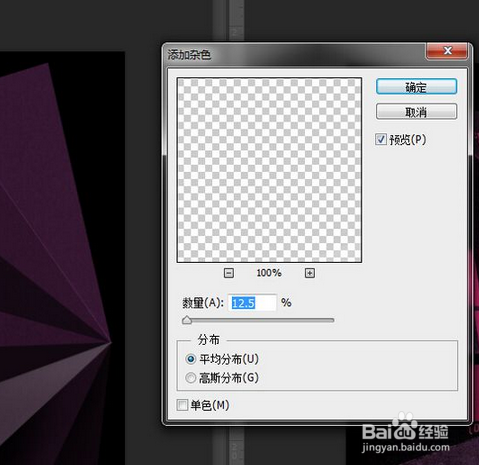
7、然后在智能对向下的蒙板上来擦拭 ,的柔和一些。
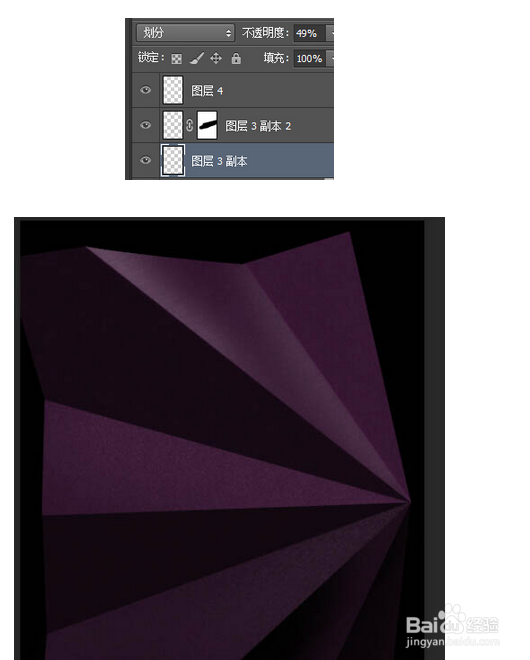
8、然后就是添加这些折痕 的地方,添加条形高光。这里直接用钢笔,然后描边就行了。白色即可。
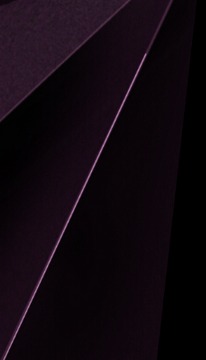
9、然后就是来创建海报的主体。文字部分。这里为了能够让他们有可调性,能够做出在褶皱处的感觉。。

10、这里是我的文本。

11、我们接着选择这些形状层。”ctrl+E就可以把这些形状盖印成一个形状了。

12、然后,矢量工具,用起来。我们可以把填充改为空,好得到一个文 字路径线。
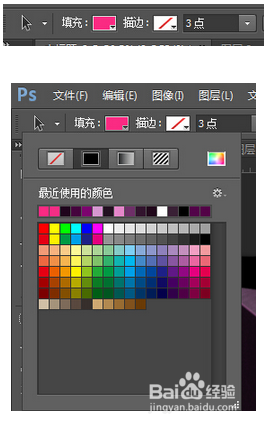
13、路径线框。

14、选择变形,做一下基本的变形。
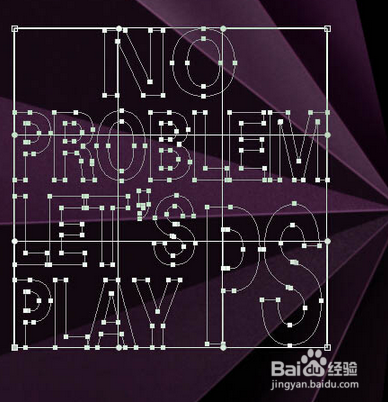
15、然后就是给文,字调色了。这里我们要处理的,高光的部分,不同的褶皱出的亮暗程度不一样。剪切蒙板下的渐变映射,可是这 里的渐变比较特殊,我们拖一个两端颜,色一样的渐变。这个粉色的渐变是比较亮的颜色。
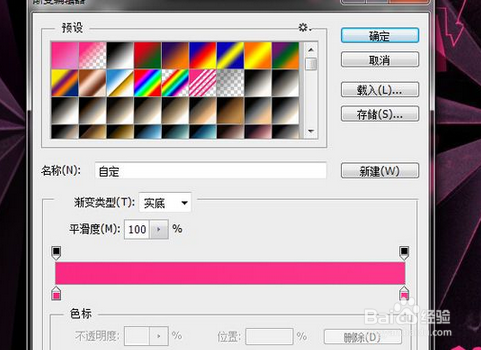
16、然后在文字上添加一层高光,

17、进行最后的装饰和调整。用笔刷,来用些高光,和暗部。记得用套索工具来辅助建立选区,让控制精确
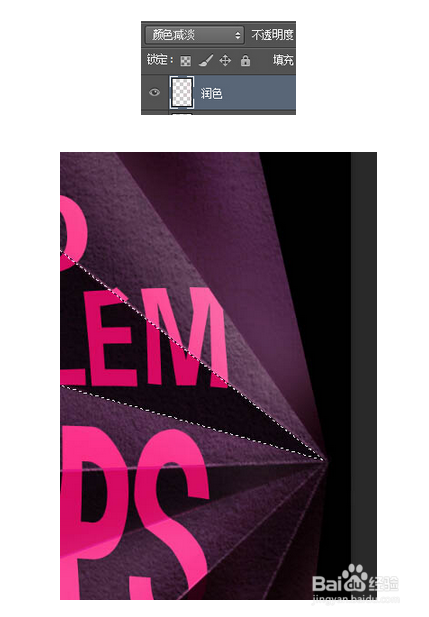
18、最终效果

